Испуштање телефона за Андроид у фабричке поставке

- 572
- 128
- Mr. Wilbert Price
Андроид Мобиле ОС је постављен као погодан алат за решавање различитих свакодневних проблема путем телефона. Међутим, она је, као и сваки други сложен софтвер, није лишен недостатака, што је временом прикривено током времена, тероризам власника са честим помфритом, грешкама и другим проблемима.

Највише кардинални начин, дизајниран је да се ослободи свих ових "ћудних" паметних телефона, сматра се да је бачен на фабричка подешавања. Ова операција се такође изводи пре продаје старог гаџета. Неки корисници то често обављају прилично често и знају све своје нијансе, али за већину је "Терра Инцогнита" и намеравамо да надокнадимо овај јаз у њихово знање.
Када је можда потребно да се постави поставке на фабрику
Звали смо један од заједничких разлога - продајемо телефон на секундарном тржишту. Ако желите да сачувате мобилни уређај од трагова своје економске активности, можете покушати да то урадите ручно, бришете бројне рачуне без гаранције да ћете то учинити у потпуности. Много је лакше провести 10 минута и ресетовати телефон заједно са свим подешавањима и инсталираним апликацијама.
Други заједнички разлог је јака кочница у раду уређаја. Обично је то резултат зачепљења меморије паметних телефона са различитим смећем - остаци не у потпуности удаљених програма, њихове податке, од којих се особље ОС-а више не могу да се ослободе.
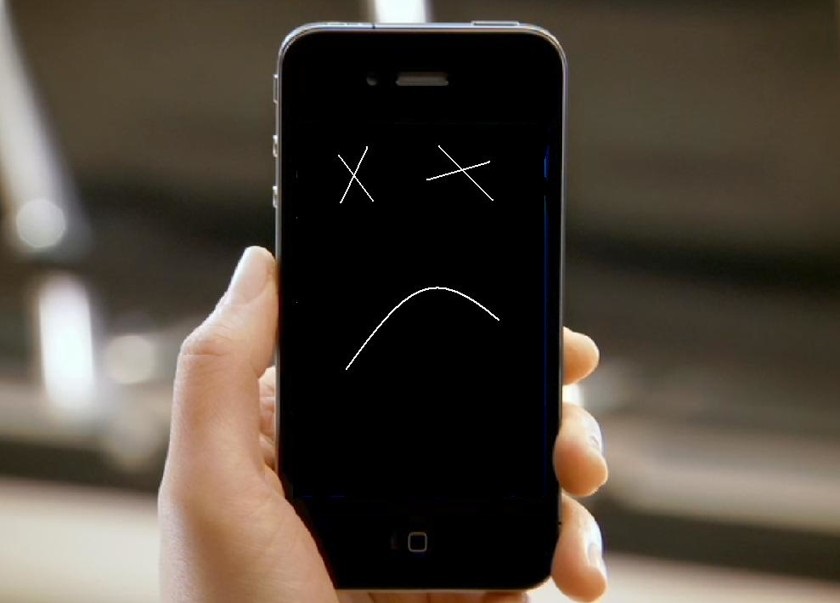
Коначно, може бити потребно ресетовање ако сте заборавили лозинку откључавања или ако, као резултат ваших кључаних активности за инсталирање свежег или алтернативног фирмвера, гадгет се претворио у "циглу".
Важан. Пошто је тешко ресетовање потпуно чишћење телефона, инсталирање система "од нуле", морате да схватите да ћете изгубити листу контаката и преписке и целокупне листе инсталираних апликација и све ваше лозинке и све ваше лозинке и логине. Стога, пре обављања ове операције, потребно је да се направите за прављење важних података.Ресетујте се кроз мени паметног телефона
Ако сте заинтересовани колико лакше испустите Андроид уређај на фабричке поставке, тада је одговор пре вас. Ова метода не захтева меморисање комбинација кључа или дугих кодова. Све што требате је да се придржавате редоследа акција које се састоје од неколико једноставних корака.
Дакле, корак -Степ алгоритам, како да баци паметни телефон под Андроид у фабричке поставке:
- Идемо на "Подешавања" (обично се икона овог режима налази у главном менију или на главном екрану);
- Изаберите ставку менија "Рестаурација и ресетовање" (у неким телефонима се може назвати другачије, на пример, "Архива и ресетовање");
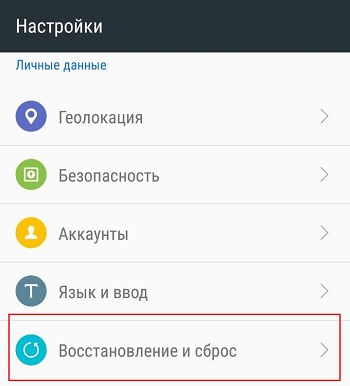
- Да бисте у потпуности ресетирали Андроид, изаберите одељак "Ресет", а у ИТ кликните на дугме "Ресет Таркс";
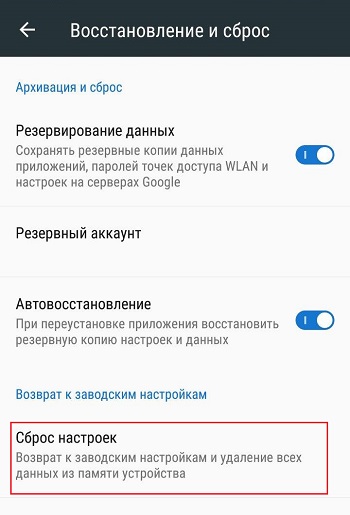
- Након тога, оперативни систем ће упозорити да ће ова операција довести до губитка личних података корисника и морат ћете потврдити свој избор;
- Процес уклањања података може трајати доста дуго, након чега ће телефон поново покренути "у чистој" облику.
Потпуно ресетовање на Андроид сервисним кодовима
Ако се први начин назове најмање тешко, онда је овај најбржи - нема шетњи на менију и преше, само уведе одређену комбинацију симбола названих Услужни код. Унос се врши у скупу телефонског броја, кодекс се обично састоји од бројева и званичних знакова доступних на дигиталној виртуелној тастатури.
У принципу, ако покушате, можете се сетити комбинације за ваш модел (може се разликовати у зависности од бренда, па чак и унутар исте марке, као и овисно о верзији оперативног система).
Конкретно, можете пребацити Самсунг телефоне у фабричке поставке помоћу комбинације * # * # 7780 # * # #. Ако није успела, пробајте сет * 2767 * 3855 # или * # * # 7378423 # * # *. Ове комбинације раде и за паметне телефоне и телефоне дугмета. Можете да разјасните сервисни код на месту произвођача Гадгета.
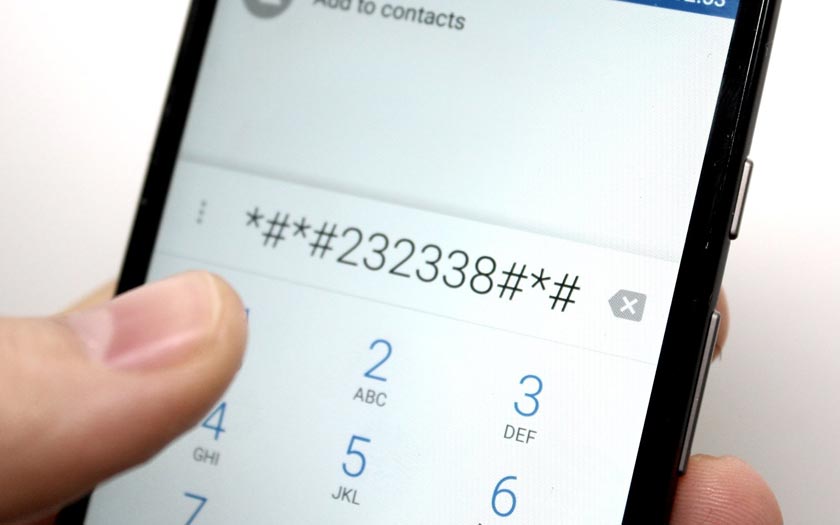
Након уноса такве комбинације симбола, покрећу се подешавања која ће се завршити на стандардни начин - поновно покретање мобилног уређаја.
Андроид подешавања путем менија за опоравак
У неким случајевима, неће бити могуће користити горе описане горе наведене врхове. На пример, ако у фази укључивања, гадгет се смрзава или се уопште не укључује, иако је физички сервиран. У таквим случајевима, употреба менија за опоравак помаже, што ће омогућити да се паметни телефон врати у стање у којем је био у тренутку куповине.
Да бисте назвали такав мени и на тај начин вратите фабричке поставке на телефон, морате да користите посебну комбинацију дугмади. Пошто је на телефону, обично је то дугмад прилагођавања нивоа звука (може бити две или ОДА са другом реакцијом на горе и доле), у комбинацији са дугметом да бисте укључили уређај. Најпопуларнија комбинација је "Смањите јачину звука" плус "моћ". Често постоји комбинација "Повер" + "Почетна" + "Повећати јачину звука". Да бисте комбинација радила на раду, морате да кликнете на све тастере и задржите око 5 секунди.
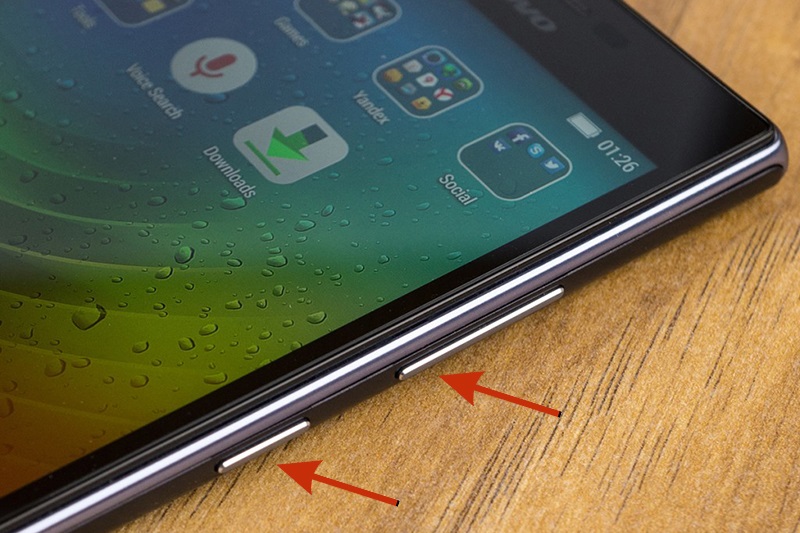
Када се на екрану појави мени за опоравак, мораћете да га померите помоћу дугмади за управљање јачине звука и потврдите избор дугмета за напајање ("укључи"). У ретким случајевима, званични мени ради преко сензора, који олакшава употребу.
Дакле, описујемо алгоритам како да вратимо фабричке поставке Андроид паметног телефона:
- Након појаве менија за опоравак, изаберите линију "Цлеар Еммц" (име може бити другачије - на пример, јасан блиц, понекад се нађе натпис за обрисање / фабрички ресетовање);
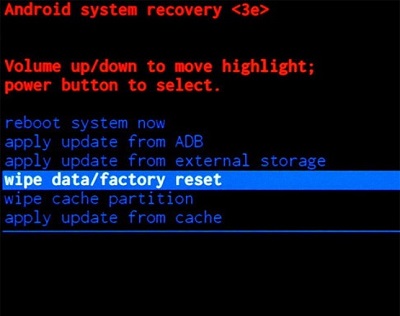
- Потврђујемо своје поступке притиском на дугме "Да";
- Након завршетка пражњења, кликнемо на ставку "Ребоот Систем".

Имајте на уму да у друге сврхе можете да користите званични мени, а није потребно када телефон не постоји.
Размотримо сада како се овај поступак врши у зависности од марке паметног телефона.
Асус, Ацер
Повер + Смањим јачину звука;
Леново
Повећајте јачину звука + смањите јачину звука + моћ.
Постоји друга опција: дугме за напајање мора се одржати док се не појави вибрација, а затим неколико пута притисните дугме за подешавање звука у правцу проширења.
Хуавеи
Смањите јачину звука + моћ. Држите дугмад притиснути дуже него иначе - око 10 секунди.
Друга опција је да стегнете дугме за контролу јачине звука у средини и држите се 10 секунди. Када се појави логотип, пусти се дугме за напајање и прилагођавања јачине звука - и даље држимо. Чим се на екрану појави икона логотипа, дугме за контролу јачине звука треба померати и отпустити је када се појави зелена трака, што указује на крај оптерећења.
Умрљати ЛГ
Смањите јачину звука + моћ. Када се појави логотип, отпустите оба дугмета, након друге паузе, кликните на њих поново и наставите да држите до уласка на опоравак.
Самсунг
Почетна + Повећање јачине звука + моћ.
Смањење запремине + моћ.
Сони
Повећање јачине звука + моћ.
Овде је алгоритам посебан овде: паметни телефон мора бити повезан на мрежу која ће навести зелени ЛЕД. Затим пажљиво кликните на отвор за ресетовање, причекајте да се осветли екран. Одмах притиснем и држим дугме за напајање неколико секунди, пустите га да кликнете на дугме за јачину звука неколико пута.
Престигио
Повећање јачине звука + моћ.
Можда ће бити потребна супротна акција:
Смањење запремине + моћ.
Ксиаоми
Повећање јачине звука + моћ. Отпуштамо дугме за напајање након осветљења екрана, држите јачину звука док се не појави званични мени.
Као што видите, да бисте прешли на фабричка подешавања паметног телефона, морат ћете запамтити како да унесете режим опоравка за одређени модел.
Остале методе
Тврдо ресетовање помоћу Фастбоот-а
Ресетујте подешавања на Андроид уређајима се може извести путем рачунара помоћу Фастбоот Цалтелити. Да бисте то учинили, морате да инсталирате управљачке програме на рачунару, ако је потребно, након чега да бисте повезали гадгет на рачунар. Неке марке паметних телефона захтевају да уређај учите у исти начин пре обављања операције ако је доступан или откључајте боотлоадер. Најновија акција на паметним телефонима врши се на различите начине. На пример, Некус телефони се преведе у овај режим за откључавање брзих ОЕМ-а, пикселне гадгете - уношење поставки програмера, бирајући ОЕМ Поинт за откључавање и уноса брзог ослањања.
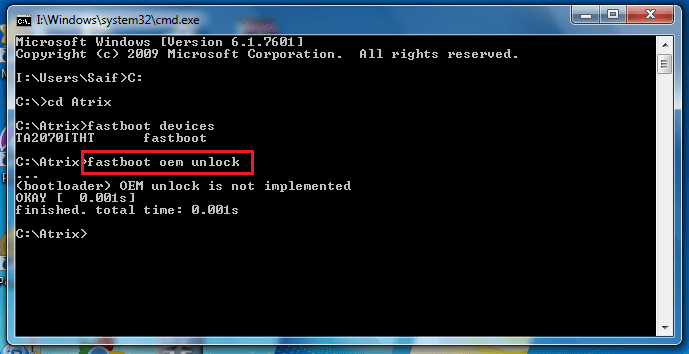
За остале моделе морате да примите посебан код издат на месту произвођача да бисте откључали боотлоадер.
Превод паметног телефона у режим брзог простора може се применити на више начина:
- стандардно, притиском на тастере, како је описано у горњем делу;
- Повезивање са рачунаром активирањем мерног начина телефона путем УСБ везе.
У последњем случају, на рачунару морате да позовете АДБ РЕБОРТ боотлоадер на командној линији и потврђен притиском на Ентер. Након тога, гадгет ће бити доступан за различите акције, укључујући поновно пуњење или уклањање корисничких инсталација. Пошто желимо да ресетујемо свој гадгет у фабричке поставке, изводимо команду ФастиБоот Ерасе Усердата. На неким телефонима, за рушење старих података, само бирајте Фастбоот -в.
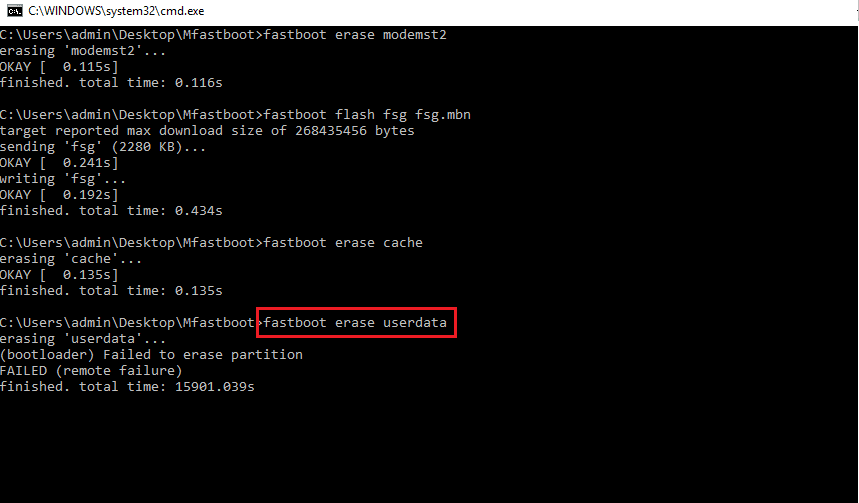
Након тога, морате поново покренути мобилни телефон куцањем брзог покретања на рачунару.
Коришћење услуге "Пронађите уређај"
Гоогле има услугу "Пронађи уређај" у свом средству, чија је главна сврха која је потрага за изгубљеним телефоном. Али уз његову помоћ испада, можете се вратити на фабричка подешавања. Ово ће захтијевати Интернет везу. АЛГОРИТМ ПОСТУПКА:
- Покрените прегледач, идите на Гоогле.Цом и пријавите се;
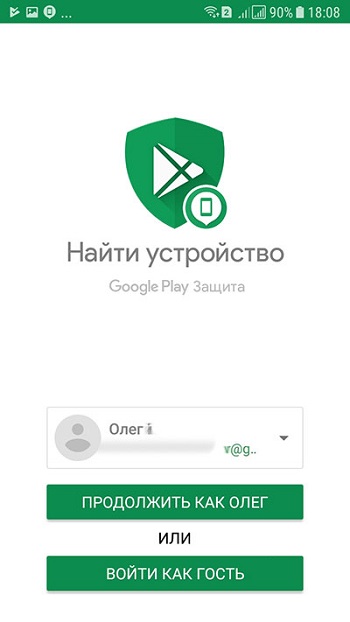
- Услуга ће пронаћи гадгете приложене вашем налогу;
- Изаберите прави уређај и кликните ставку "Обришите податке";
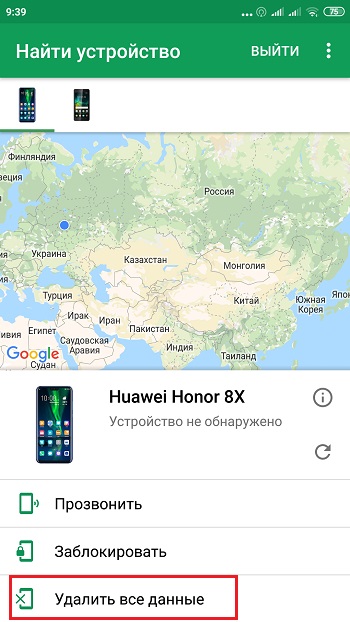
- Биће потребна двострука потврда операције;
- Сачекајте завршетак, поново покрените паметни телефон.
Коришћење ТвРП Рецовери Цалцоилити
Пошто ова апликација није укључена у оперативни систем, мора се преузети и инсталирати. Разлика између употребе корисности из других метода је могућност ресетовања појединачних секција датотечног система.
Како радити са ТВРП опоравком:
- Покрећемо услужни програм;
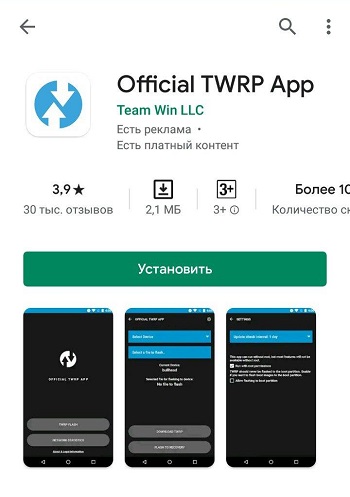
- У главном менију изаберите ставку обриса;
- Ако ваши планови укључују комплетан повратак на фабричке инсталације, изаберите ресетирање фабрике постављањем прелазе на активни положај (повлачење удесно);
- Да бисте форматирали одређене одељке, изаберите опцију Напредне випе;
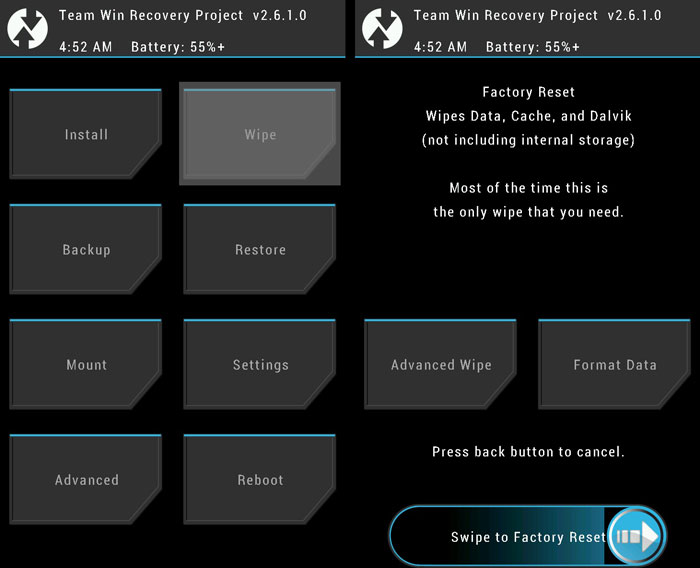
- Означите потребне одељке и извршите гомилу удесно;
- Након завршетка операције поново покрените паметни телефон тако што ћете одабрати ставку система поновног покретања.
Као и увек, чекамо ваше коментаре у вези са испуштањем Андроид телефона на фабричке инсталације.
- « Да ли је могуће онемогућити оглашавање у уТоррент-у и како то учинити
- Како се укинути блокирање ВК, Иандекса и разреда у Украјини »

